Solucione el problema de pérdida de paquetes de Halo Infinite y vuelva a jugar
- Halo Infinite es un popular juego multijugador que juegan millones en todo el mundo.
- Varios usuarios han informado que enfrentan problemas de pérdida de paquetes de Halo Infinite tanto en la PC como en las consolas Xbox.
- Esta guía le brinda algunas de las mejores soluciones que lo ayudarán a resolver el problema y volver a jugar.

Minimice las tasas de uso de recursos del sistema y aumente el FPS en el juego, aumente el rendimiento general y reduzca los problemas de latencia con juego de fuego.
- Optimización completa de juegos
- Utilidad de desfragmentación de archivos y optimizador de aplicaciones
- Herramienta de ajuste de configuración
- Administra todos los juegos en un panel unificado
- Optimización automática de RAM
- Restringe procesos innecesarios
¡Benefíciese de generosas ofertas!
Existen múltiples juegos multijugador en línea. Halo Infinite es uno de los juegos más populares que salió en 2021.
Este juego de disparos en primera persona permite a los usuarios elegir entre una variedad de armas y vehículos para luchar contra el enemigo Banished.
Dado que el juego es muy popular, es bastante común que los usuarios encuentren errores mientras juegan.
Uno de los errores comunes que tanto los jugadores de PC como de Xbox de Halo Infinite es el problema de la pérdida de paquetes. Este problema hace que sea imposible jugar el juego.
La pérdida de paquetes ocurre en Halo Infinite debido a una conexión a Internet entrecortada o algunos problemas técnicos con el servidor oficial de Halo.
Si también está experimentando la pérdida de paquetes de Halo Infinite en su PC o Xbox, entonces está en lo correcto lugar, porque enumeraremos algunas de las soluciones efectivas para ambas máquinas que lo ayudarán a resolver el problema. Echemos un vistazo a la guía.
¿Por qué Halo Infinite es tan lento?
Para jugar al juego multijugador Halo Infinite, debes conectarte en línea. Y en el proceso de conectar el juego a sus servidores, a menudo verás un retraso considerable.
Debido a los servidores fallidos, verás todo lento dentro del juego. Por ejemplo, tu bala viajará tarde, los gráficos tardarán en aparecer y es posible que tu arma no cause ningún daño a tu enemigo.
Hay múltiples razones por las que Halo Infinite puede sentirse tan lento.
- Hay muchas aplicaciones ejecutándose en segundo plano
- Tu conexión a internet no es estable
- Los requisitos del sistema no se cumplen
- El controlador de gráficos está desactualizado
- Configuraciones problemáticas en el juego
- Estás ejecutando una versión obsoleta del juego.
Ahora que sabe qué razones comunes podrían desencadenar la falla en el juego Halo Infinite, permítanos eche un vistazo a las soluciones que lo ayudarán a solucionar el problema de pérdida de paquetes de Halo Infinite en la PC y xbox
¿Puede la pérdida de paquetes causar una caída de FPS?
La pérdida de paquetes no provoca una caída de FPS. Cuando experimenta una pérdida de paquetes y al mismo tiempo se encuentra con una caída de FPS, eso se debe a su PC o la consola.
Además, experimentar un ping alto no significa necesariamente que enfrentará una caída de FPS dentro del juego.
Consejo de experto: Algunos problemas de la PC son difíciles de abordar, especialmente cuando se trata de repositorios corruptos o archivos de Windows faltantes. Si tiene problemas para corregir un error, es posible que su sistema esté parcialmente dañado. Recomendamos instalar Restoro, una herramienta que escaneará su máquina e identificará cuál es la falla.
haga clic aquí para descargar y empezar a reparar.
Pero tenga en cuenta que las caídas de FPS también pueden ocurrir debido al servidor al que está conectado, la ubicación desde donde está jugando o si la velocidad de Internet es incorrecta.
¿Cómo solucionas la pérdida de paquetes de Halo Infinite?
para ordenador
1. Usar una conexión Ethernet
Si bien el uso de Wi-Fi para la conectividad a Internet es la opción más conveniente, no es tan estable como una conexión a Internet por cable o Ethernet.
Si experimenta pérdida de paquetes Halo, le sugerimos que cambie a una conexión Ethernet.
Todo lo que necesita hacer es quitar el cable LAN del enrutador y conectarlo al puerto LAN de su computadora portátil o PC. Después de la conexión, verifique si esto soluciona el problema de pérdida de paquetes de Halo Infinite o no.
2. Limpiar DNS
- Abre el comienzo menú.
- Buscar símbolo del sistema, y ábrelo como administrador.

- Escriba el siguiente comando y presione Ingresar:
ipconfig /flushdns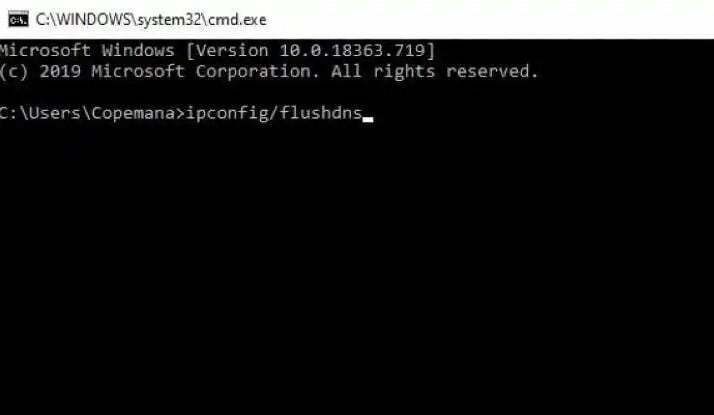
- Reiniciar su computadora y verifique si resuelve su problema.
- 3 formas rápidas de solucionar la pérdida de paquetes en Battlefield 2042
- GPU LHR vs no LHR: ¿Qué tarjetas son mejores para jugar?
- Los 5 mejores juegos sin conexión de Microsoft Store [Descargar ahora]
- 4 métodos confirmados para corregir la caída de FPS en Rocket League
- Los 10 mejores juegos de PC sin conexión para jugar en 2022
3. Comprueba tu conexión a Internet y corta
Puede hacer uso de sitios web como rápido.com y Speedtest.com para verificar si está recibiendo velocidades de Internet óptimas o no. De lo contrario, puede comunicarse con su ISP y consultar con ellos para resolver su problema de Internet.
Además, también podría deberse a la interrupción del servidor del juego Halo Infinite. Hay posibilidades de que cuando te conectes para jugar, el servidor oficial esté cargado y saturado. Puedes visitar el Sitio web del detector de caídas y compruebe si el servidor oficial tiene algún problema o no.
para xbox
1. Reinicie su enrutador

Reiniciar el enrutador es una de las soluciones más efectivas que puede aplicar para solucionar el problema de pérdida de paquetes de Halo Infinite en Xbox.
Si bien puede parecer bastante simple, hay posibilidades de que el enrutador esté enfrentando algunos problemas técnicos y un reinicio podría restablecerlo y hacer que su funcionamiento vuelva a la normalidad.
2. Apague y encienda su Xbox
-
Apagar su consola Xbox manteniendo presionada la boton xbox en la parte delantera durante unos 10 segundos.

- Esperar por 30 segundos.
- Encender la consola presionando el botón boton xbox. Debería ver la animación de inicio verde cuando la consola se reinicia. Si no es así, puede repetir los pasos.
3. Cambiar a una conexión por cable
Al igual que la PC, puede conectar el cable Ethernet a su consola Xbox y verificar si el problema se debe a la conexión a Internet Wi-Fi o no.
A menudo, el Wi-Fi, debido a algunas dificultades técnicas, desencadena problemas relacionados con la red, que se pueden resolver fácilmente mediante el uso de una conexión por cable.
Conecte el cable directamente a su enrutador Xbox y no solo experimentará mejores velocidades de Internet, sino que también podría resolver el problema.
¿Cómo mejoro mi conexión Halo Infinite?
A continuación se presentan algunos de los consejos que puede aplicar y obtener una mejor conexión a Internet con el juego Halo Infinite.
- Arregla tu conexión a Internet consultando a tu ISP. Si es necesario, cambie a una conexión de alta velocidad.
- Cierra todas las aplicaciones que se ejecutan en segundo plano cuando juegues a Halo Infinite.
- Si su servidor doméstico está repleto y no puede conectarse a él, puedes intentar usar una VPN y juega Halo Infinite.
- Cambie a un servidor DNS diferente. Puedes seguir esta guía para solucionar problemas relacionados con el DNS.
- Vuelva a instalar el juego y compruebe si esto resuelve el problema o no.
Eso es todo de nosotros en esta guía. Esperamos que las soluciones anteriores le hayan ayudado a solucionar el problema de pérdida de paquetes de Halo Infinite en su PC y Xbox. Háganos saber en los comentarios a continuación cuál de los métodos lo ayudó a solucionar el problema.
 ¿Sigues teniendo problemas?Solucionarlos con esta herramienta:
¿Sigues teniendo problemas?Solucionarlos con esta herramienta:
- Descarga esta herramienta de reparación de PC calificado como Excelente en TrustPilot.com (la descarga comienza en esta página).
- Hacer clic Iniciar escaneo para encontrar problemas de Windows que podrían estar causando problemas en la PC.
- Hacer clic Repara todo para solucionar problemas con tecnologías patentadas (Descuento exclusivo para nuestros lectores).
Restoro ha sido descargado por 0 lectores este mes.


